infotainment OPEL MOKKA 2016 Εγχειρίδιο συστήματος Infotainment (in Greek)
[x] Cancel search | Manufacturer: OPEL, Model Year: 2016, Model line: MOKKA, Model: OPEL MOKKA 2016Pages: 137, PDF Size: 2.36 MB
Page 31 of 137
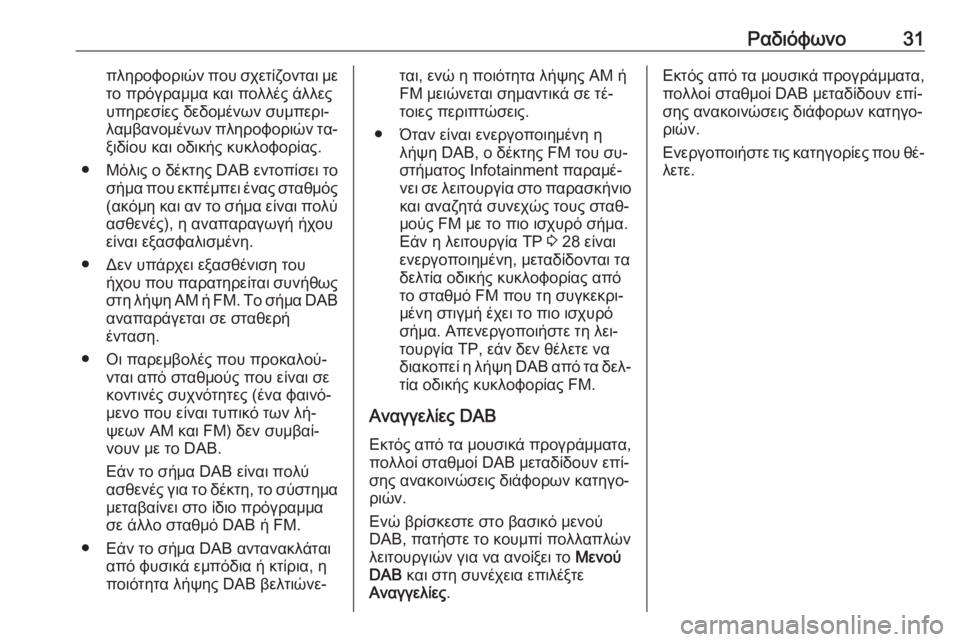
Ραδιόφωνο31πληροφοριών που σχετίζονται μετο πρόγραμμα και πολλές άλλες
υπηρεσίες δεδομένων συμπερι‐
λαμβανομένων πληροφοριών τα‐
ξιδίου και οδικής κυκλοφορίας.
● Μόλις ο δέκτης DAB εντοπίσει το σήμα που εκπέμπει ένας σταθμός(ακόμη και αν το σήμα είναι πολύ
ασθενές), η αναπαραγωγή ήχου
είναι εξασφαλισμένη.
● Δεν υπάρχει εξασθένιση του ήχου που παρατηρείται συνήθωςστη λήψη AM ή FM. Το σήμα DAB
αναπαράγεται σε σταθερή
ένταση.
● Οι παρεμβολές που προκαλού‐ νται από σταθμούς που είναι σε
κοντινές συχνότητες (ένα φαινό‐
μενο που είναι τυπικό των λή‐
ψεων AM και FM) δεν συμβαί‐
νουν με το DAB.
Εάν το σήμα DAB είναι πολύ
ασθενές για το δέκτη, το σύστημα μεταβαίνει στο ίδιο πρόγραμμα
σε άλλο σταθμό DAB ή FM.
● Εάν το σήμα DAB αντανακλάται από φυσικά εμπόδια ή κτίρια, η
ποιότητα λήψης DAB βελτιώνε‐ται, ενώ η ποιότητα λήψης ΑΜ ή
FM μειώνεται σημαντικά σε τέ‐
τοιες περιπτώσεις.
● Όταν είναι ενεργοποιημένη η λήψη DAB, ο δέκτης FM του συ‐
στήματος Infotainment παραμέ‐
νει σε λειτουργία στο παρασκήνιο
και αναζητά συνεχώς τους σταθ‐
μούς FM με το πιο ισχυρό σήμα.
Εάν η λειτουργία TP 3 28 είναι
ενεργοποιημένη, μεταδίδονται τα
δελτία οδικής κυκλοφορίας από
το σταθμό FM που τη συγκεκρι‐
μένη στιγμή έχει το πιο ισχυρό
σήμα. Απενεργοποιήστε τη λει‐
τουργία TP, εάν δεν θέλετε να
διακοπεί η λήψη DAB από τα δελ‐ τία οδικής κυκλοφορίας FM.
Αναγγελίες DAΒ Εκτός από τα μουσικά προγράμματα,
πολλοί σταθμοί DAB μεταδίδουν επί‐
σης ανακοινώσεις διάφορων κατηγο‐
ριών.
Ενώ βρίσκεστε στο βασικό μενού
DAB, πατήστε το κουμπί πολλαπλών
λειτουργιών για να ανοίξει το Μενού
DAB και στη συνέχεια επιλέξτε
Αναγγελίες .Εκτός από τα μουσικά προγράμματα,
πολλοί σταθμοί DAB μεταδίδουν επί‐
σης ανακοινώσεις διάφορων κατηγο‐
ριών.
Ενεργοποιήστε τις κατηγορίες που θέ‐
λετε.
Page 32 of 137
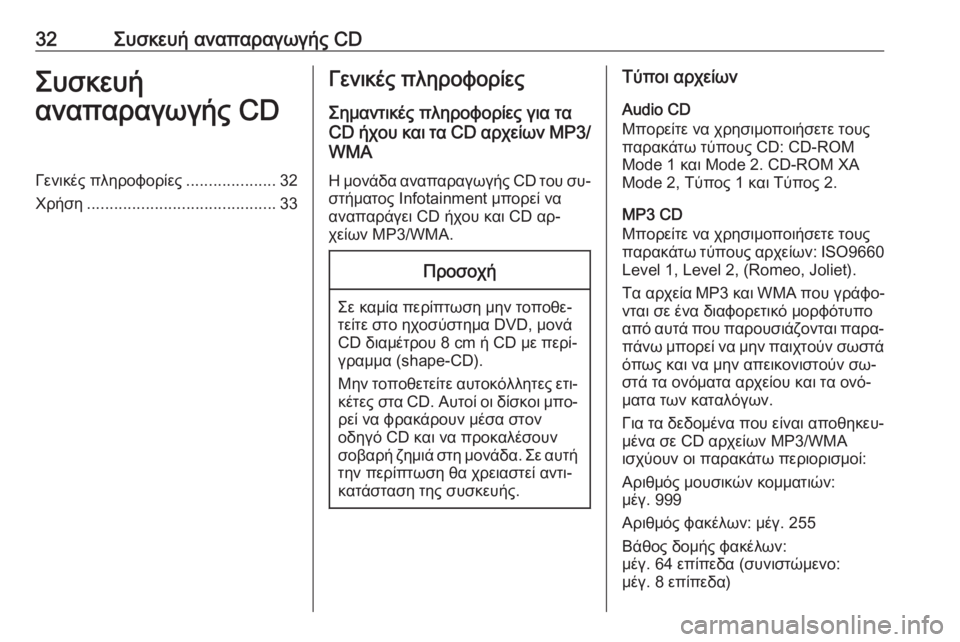
32Συσκευή αναπαραγωγής CDΣυσκευή
αναπαραγωγής CDΓενικές πληροφορίες ....................32
Χρήση .......................................... 33Γενικές πληροφορίες
Σημαντικές πληροφορίες για τα
CD ήχου και τα CD αρχείων MP3/
WMA
Η μονάδα αναπαραγωγής CD του συ‐ στήματος Infotainment μπορεί να
αναπαράγει CD ήχου και CD αρ‐ χείων MP3/WMA.Προσοχή
Σε καμία περίπτωση μην τοποθε‐
τείτε στο ηχοσύστημα DVD, μονά
CD διαμέτρου 8 cm ή CD με περί‐
γραμμα (shape-CD).
Μην τοποθετείτε αυτοκόλλητες ετι‐ κέτες στα CD. Αυτοί οι δίσκοι μπο‐
ρεί να φρακάρουν μέσα στον
οδηγό CD και να προκαλέσουν
σοβαρή ζημιά στη μονάδα. Σε αυτή
την περίπτωση θα χρειαστεί αντι‐
κατάσταση της συσκευής.
Τύποι αρχείων
Audio CD
Μπορείτε να χρησιμοποιήσετε τους
παρακάτω τύπους CD: CD-ROM
Mode 1 και Mode 2. CD-ROM XA
Mode 2, Τύπος 1 και Τύπος 2.
MP3 CD
Μπορείτε να χρησιμοποιήσετε τους
παρακάτω τύπους αρχείων: ISO9660 Level 1, Level 2, (Romeo, Joliet).
Τα αρχεία MP3 και WMA που γράφο‐
νται σε ένα διαφορετικό μορφότυπο
από αυτά που παρουσιάζονται παρα‐
πάνω μπορεί να μην παιχτούν σωστά όπως και να μην απεικονιστούν σω‐στά τα ονόματα αρχείου και τα ονό‐
ματα των καταλόγων.
Για τα δεδομένα που είναι αποθηκευ‐
μένα σε CD αρχείων MP3/WMA
ισχύουν οι παρακάτω περιορισμοί:
Αριθμός μουσικών κομματιών:
μέγ. 999
Αριθμός φακέλων: μέγ. 255
Βάθος δομής φακέλων:
μέγ. 64 επίπεδα (συνιστώμενο:
μέγ. 8 επίπεδα)
Page 35 of 137
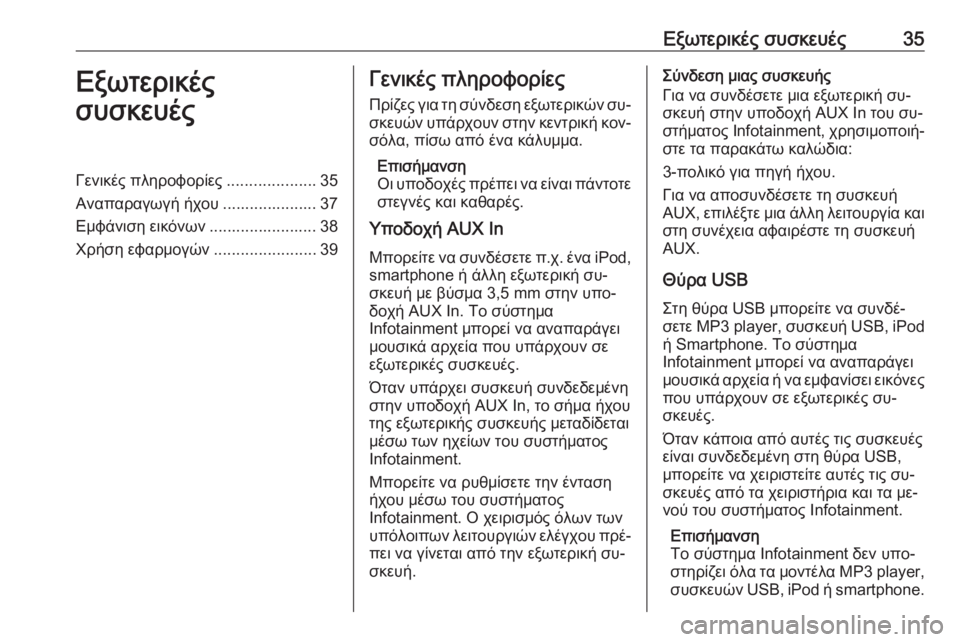
Εξωτερικές συσκευές35Εξωτερικές
συσκευέςΓενικές πληροφορίες ....................35
Αναπαραγωγή ήχου ..................... 37
Εμφάνιση εικόνων ........................ 38
Χρήση εφαρμογών .......................39Γενικές πληροφορίες
Πρίζες για τη σύνδεση εξωτερικών συ‐
σκευών υπάρχουν στην κεντρική κον‐ σόλα, πίσω από ένα κάλυμμα.
Επισήμανση
Οι υποδοχές πρέπει να είναι πάντοτε στεγνές και καθαρές.
Υποδοχή AUX In
Μπορείτε να συνδέσετε π.χ. ένα iPod,
smartphone ή άλλη εξωτερική συ‐
σκευή με βύσμα 3,5 mm στην υπο‐
δοχή AUX In. Το σύστημα
Ιnfotainment μπορεί να αναπαράγει
μουσικά αρχεία που υπάρχουν σε
εξωτερικές συσκευές.
Όταν υπάρχει συσκευή συνδεδεμένη
στην υποδοχή AUX In, το σήμα ήχου της εξωτερικής συσκευής μεταδίδεται
μέσω των ηχείων του συστήματος
Ιnfotainment.
Μπορείτε να ρυθμίσετε την ένταση ήχου μέσω του συστήματος
Ιnfotainment. Ο χειρισμός όλων των
υπόλοιπων λειτουργιών ελέγχου πρέ‐ πει να γίνεται από την εξωτερική συ‐
σκευή.Σύνδεση μιας συσκευής
Για να συνδέσετε μια εξωτερική συ‐
σκευή στην υποδοχή AUX In του συ‐
στήματος Ιnfotainment, χρησιμοποιή‐
στε τα παρακάτω καλώδια:
3-πολικό για πηγή ήχου.
Για να αποσυνδέσετε τη συσκευή
AUX, επιλέξτε μια άλλη λειτουργία και
στη συνέχεια αφαιρέστε τη συσκευή
AUX.
Θύρα USB Στη θύρα USB μπορείτε να συνδέ‐
σετε MP3 player, συσκευή USB, iPod
ή Smartphone. Το σύστημα
Ιnfotainment μπορεί να αναπαράγει μουσικά αρχεία ή να εμφανίσει εικόνες που υπάρχουν σε εξωτερικές συ‐
σκευές.
Όταν κάποια από αυτές τις συσκευές
είναι συνδεδεμένη στη θύρα USB,
μπορείτε να χειριστείτε αυτές τις συ‐
σκευές από τα χειριστήρια και τα με‐
νού του συστήματος Ιnfotainment.
Επισήμανση
Το σύστημα Infotainment δεν υπο‐
στηρίζει όλα τα μοντέλα MP3 player, συσκευών USB, iPod ή smartphone.
Page 36 of 137

36Εξωτερικές συσκευέςΣύνδεση/αποσύνδεση μιας συσκευήςΣυνδέστε τη συσκευή στη θύρα USB.
Συνδέστε τη συσκευή USB ή το iPod
στη θύρα USB.
Επισήμανση
Εάν συνδεθεί μια μη αναγνώσιμη συ‐ σκευή USB ή iPod, θα εμφανιστεί το
σχετικό μήνυμα σφάλματος και το
σύστημα Infotainment θα μεταβεί αυ‐
τόματα στη λειτουργία που χρησιμο‐ ποιούταν προηγουμένως.
Για να αποσυνδέσετε τη συσκευή
USB ή το iPod, επιλέξτε μια άλλη λει‐
τουργία και στη συνέχεια αφαιρέστε τη συσκευή αποθήκευσης USB.Προσοχή
Αποφύγετε να αποσυνδέετε τη συ‐ σκευή στη διάρκεια της αναπαρα‐
γωγής. Κάτι τέτοιο μπορεί να προ‐
καλέσει ζημιά στη συσκευή ή στο
σύστημα Ιnfotainment.
Bluetooth
Οι πηγές ήχου με δυνατότητα
Bluetooth (π.χ. κινητά τηλέφωνα με
αναπαραγωγή μουσικής, MP3 player
με Bluetooth, κ.λπ.), τα οποία υπο‐
στηρίζουν τα μουσικά προφίλ A2DP
και AVRCP, μπορούν να συνδεθούν ασύρματα στο σύστημα Infotainment.
Το σύστημα Ιnfotainment μπορεί να
αναπαράγει μουσικά αρχεία που
υπάρχουν στις συσκευές Bluetooth,
π.χ. iPod ή Smartphone.
Σύνδεση μιας συσκευής
Για μια λεπτομερή περιγραφή της
σύνδεσης Bluetooth 3 73.
Τύποι αρχείων
Αρχεία ήχου
Υποστηρίζονται μόνο συσκευές με
σύστημα αρχείων FAT32, NTFS και HFS+.
Επισήμανση
Ορισμένα αρχεία μπορεί να μην ανα‐ παράγονται σωστά. Αυτό μπορεί νασυμβαίνει λόγω διαφορετικής μορ‐φής εγγραφής ή λόγω της κατάστα‐
σης του αρχείου.
Τα αρχεία από online καταστήματα,
για τα οποία ισχύει η διαχείριση ψη‐ φιακών δικαιωμάτων (DRM), δεν
μπορούν να αναπαραχθούν.Οι συμβατοί τύποι ήχου εί‐
ναι .mp3, .wma, .aac και .m4a.
Κατά την αναπαραγωγή ενός αρχείου
με πληροφορίες ετικέτας ID3, το σύ‐ στημα Ιnfotainment μπορεί να εμφα‐
νίσει πληροφορίες, π.χ. για τον τίτλο
του μουσικού κομματιού και τον καλ‐
λιτέχνη.
Αρχεία εικόνας
Οι τύποι αρχείων εικόνας που μπο‐
ρούν να εμφανιστούν εί‐
ναι .jpg, .jpeg, .bmp, .png και .gif.
Το μέγεθος των αρχείων δεν πρέπει υπερβαίνει τα 2048 εικονοστοιχεία σε
πλάτος και τα 2048 εικονοστοιχεία σε
ύψος (4MP).
Gracenote
Η βάση δεδομένων Gracenote περιέ‐ χει πληροφορίες για δεδομένα πολυ‐
μέσων που είναι διαθέσιμα τη συγκε‐
κριμένη στιγμή στην αγορά.
Όταν συνδέετε εξωτερικές συσκευές,
η λειτουργία Gracenote αναγνωρίζει
τα μουσικά κομμάτια ή τα αρχεία.
Page 39 of 137
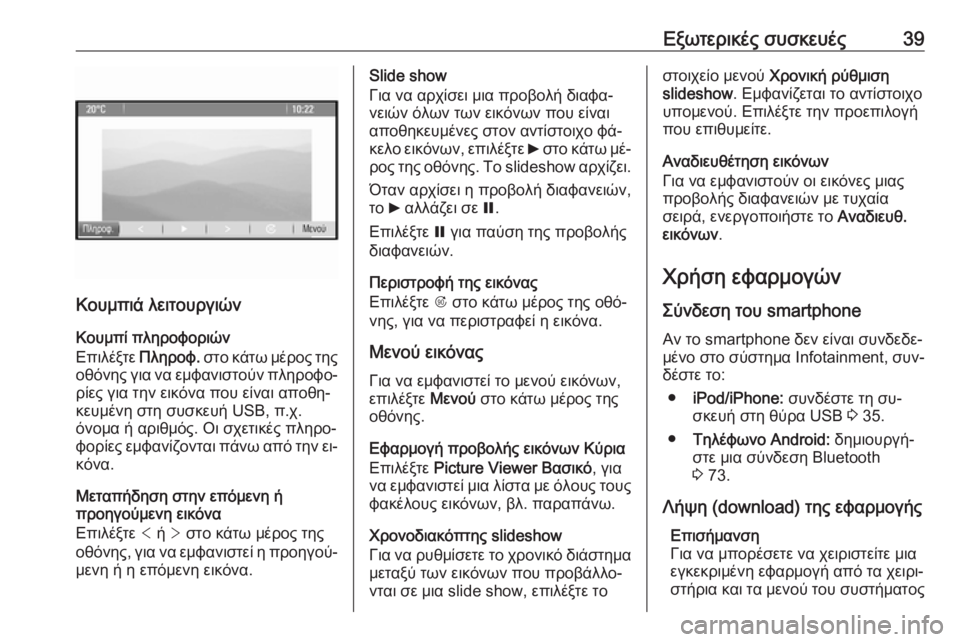
Εξωτερικές συσκευές39
Κουμπιά λειτουργιών
Κουμπί πληροφοριών
Επιλέξτε Πληροφ. στο κάτω μέρος της
οθόνης για να εμφανιστούν πληροφο‐ ρίες για την εικόνα που είναι αποθη‐
κευμένη στη συσκευή USB, π.χ.
όνομα ή αριθμός. Οι σχετικές πληρο‐
φορίες εμφανίζονται πάνω από την ει‐ κόνα.
Μεταπήδηση στην επόμενη ή
προηγούμενη εικόνα
Επιλέξτε < ή > στο κάτω μέρος της
οθόνης, για να εμφανιστεί η προηγού‐ μενη ή η επόμενη εικόνα.
Slide show
Για να αρχίσει μια προβολή διαφα‐
νειών όλων των εικόνων που είναι
αποθηκευμένες στον αντίστοιχο φά‐
κελο εικόνων, επιλέξτε 6 στο κάτω μέ‐
ρος της οθόνης. Το slideshow αρχίζει.
Όταν αρχίσει η προβολή διαφανειών,
το 6 αλλάζει σε Q.
Επιλέξτε Q για παύση της προβολής
διαφανειών.
Περιστροφή της εικόνας
Επιλέξτε R στο κάτω μέρος της οθό‐
νης, για να περιστραφεί η εικόνα.
Μενού εικόνας Για να εμφανιστεί το μενού εικόνων,
επιλέξτε Μενού στο κάτω μέρος της
οθόνης.
Εφαρμογή προβολής εικόνων Κύρια
Επιλέξτε Picture Viewer Βασικό , για
να εμφανιστεί μια λίστα με όλους τους φακέλους εικόνων, βλ. παραπάνω.
Χρονοδιακόπτης slideshow
Για να ρυθμίσετε το χρονικό διάστημα
μεταξύ των εικόνων που προβάλλο‐
νται σε μια slide show, επιλέξτε τοστοιχείο μενού Χρονική ρύθμιση
slideshow . Εμφανίζεται το αντίστοιχο
υπομενού. Επιλέξτε την προεπιλογή
που επιθυμείτε.
Αναδιευθέτηση εικόνων
Για να εμφανιστούν οι εικόνες μιας
προβολής διαφανειών με τυχαία
σειρά, ενεργοποιήστε το Αναδιευθ.
εικόνων .
Χρήση εφαρμογών Σύνδεση του smartphoneΑν το smartphone δεν είναι συνδεδε‐
μένο στο σύστημα Infotainment, συν‐
δέστε το:
● iPod/iPhone: συνδέστε τη συ‐
σκευή στη θύρα USB 3 35.
● Τηλέφωνο Android: δημιουργή‐
στε μια σύνδεση Bluetooth
3 73.
Λήψη (download) της εφαρμογής Επισήμανση
Για να μπορέσετε να χειριστείτε μια
εγκεκριμένη εφαρμογή από τα χειρι‐
στήρια και τα μενού του συστήματος
Page 49 of 137
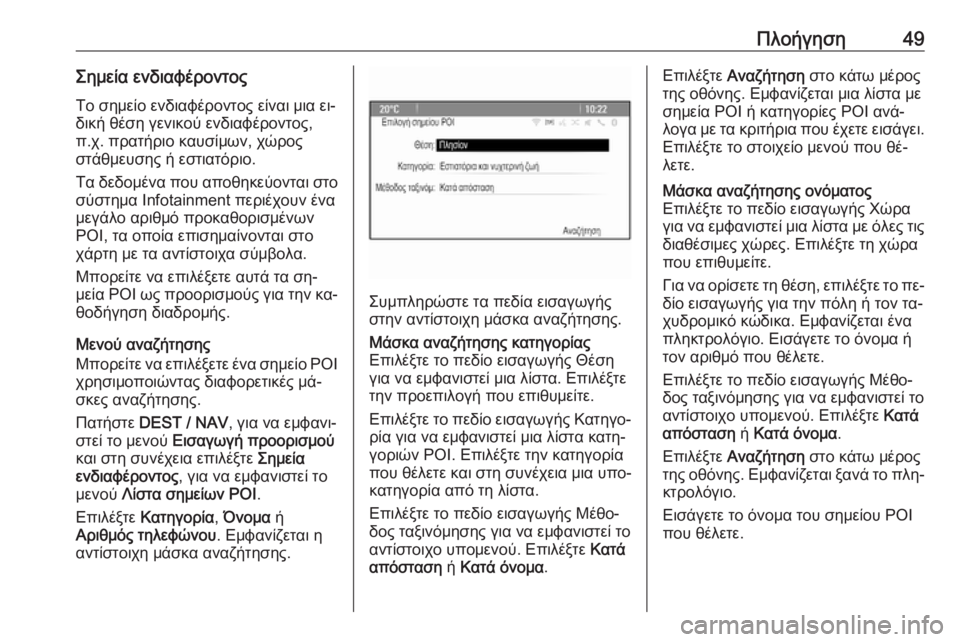
Πλοήγηση49Σημεία ενδιαφέροντοςΤο σημείο ενδιαφέροντος είναι μια ει‐δική θέση γενικού ενδιαφέροντος,π.χ. πρατήριο καυσίμων, χώρος
στάθμευσης ή εστιατόριο.
Τα δεδομένα που αποθηκεύονται στο σύστημα Infotainment περιέχουν ένα
μεγάλο αριθμό προκαθορισμένων POI, τα οποία επισημαίνονται στο
χάρτη με τα αντίστοιχα σύμβολα.
Μπορείτε να επιλέξετε αυτά τα ση‐
μεία POI ως προορισμούς για την κα‐
θοδήγηση διαδρομής.
Μενού αναζήτησης
Μπορείτε να επιλέξετε ένα σημείο POI
χρησιμοποιώντας διαφορετικές μά‐
σκες αναζήτησης.
Πατήστε DEST / NAV , για να εμφανι‐
στεί το μενού Εισαγωγή προορισμού
και στη συνέχεια επιλέξτε Σημεία
ενδιαφέροντος , για να εμφανιστεί το
μενού Λίστα σημείων POI .
Επιλέξτε Κατηγορία , Όνομα ή
Αριθμός τηλεφώνου . Εμφανίζεται η
αντίστοιχη μάσκα αναζήτησης.
Συμπληρώστε τα πεδία εισαγωγής στην αντίστοιχη μάσκα αναζήτησης.
Μάσκα αναζήτησης κατηγορίας
Επιλέξτε το πεδίο εισαγωγής Θέση
για να εμφανιστεί μια λίστα. Επιλέξτε
την προεπιλογή που επιθυμείτε.
Επιλέξτε το πεδίο εισαγωγής Κατηγο‐ ρία για να εμφανιστεί μια λίστα κατη‐
γοριών POI. Επιλέξτε την κατηγορία
που θέλετε και στη συνέχεια μια υπο‐
κατηγορία από τη λίστα.
Επιλέξτε το πεδίο εισαγωγής Μέθο‐
δος ταξινόμησης για να εμφανιστεί το
αντίστοιχο υπομενού. Επιλέξτε Κατά
απόσταση ή Κατά όνομα .Επιλέξτε Αναζήτηση στο κάτω μέρος
της οθόνης. Εμφανίζεται μια λίστα με
σημεία POI ή κατηγορίες POI ανά‐ λογα με τα κριτήρια που έχετε εισάγει. Επιλέξτε το στοιχείο μενού που θέ‐
λετε.Μάσκα αναζήτησης ονόματος
Επιλέξτε το πεδίο εισαγωγής Χώρα
για να εμφανιστεί μια λίστα με όλες τις
διαθέσιμες χώρες. Επιλέξτε τη χώρα
που επιθυμείτε.
Για να ορίσετε τη θέση, επιλέξτε το πε‐ δίο εισαγωγής για την πόλη ή τον τα‐
χυδρομικό κώδικα. Εμφανίζεται ένα
πληκτρολόγιο. Εισάγετε το όνομα ή
τον αριθμό που θέλετε.
Επιλέξτε το πεδίο εισαγωγής Μέθο‐
δος ταξινόμησης για να εμφανιστεί το
αντίστοιχο υπομενού. Επιλέξτε Κατά
απόσταση ή Κατά όνομα .
Επιλέξτε Αναζήτηση στο κάτω μέρος
της οθόνης. Εμφανίζεται ξανά το πλη‐
κτρολόγιο.
Εισάγετε το όνομα του σημείου POI
που θέλετε.
Page 52 of 137
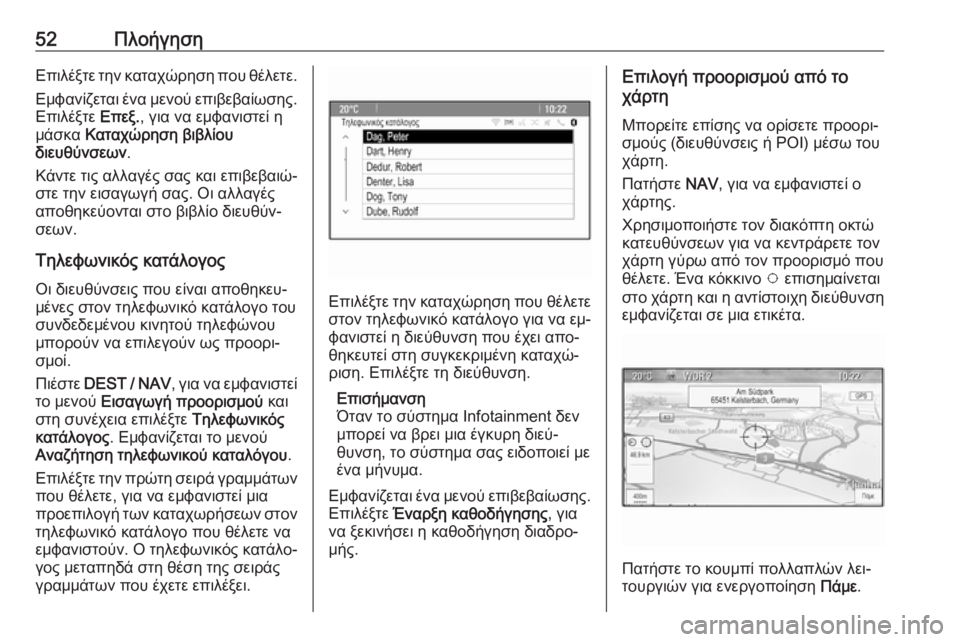
52ΠλοήγησηΕπιλέξτε την καταχώρηση που θέλετε.
Εμφανίζεται ένα μενού επιβεβαίωσης.
Επιλέξτε Επεξ., για να εμφανιστεί η
μάσκα Καταχώρηση βιβλίου
διευθύνσεων .
Κάντε τις αλλαγές σας και επιβεβαιώ‐ στε την εισαγωγή σας. Οι αλλαγές
αποθηκεύονται στο βιβλίο διευθύν‐
σεων.
Τηλεφωνικός κατάλογος
Οι διευθύνσεις που είναι αποθηκευ‐
μένες στον τηλεφωνικό κατάλογο του
συνδεδεμένου κινητού τηλεφώνου
μπορούν να επιλεγούν ως προορι‐
σμοί.
Πιέστε DEST / NAV , για να εμφανιστεί
το μενού Εισαγωγή προορισμού και
στη συνέχεια επιλέξτε Τηλεφωνικός
κατάλογος . Εμφανίζεται το μενού
Αναζήτηση τηλεφωνικού καταλόγου .
Επιλέξτε την πρώτη σειρά γραμμάτων που θέλετε, για να εμφανιστεί μια
προεπιλογή των καταχωρήσεων στον
τηλεφωνικό κατάλογο που θέλετε να
εμφανιστούν. Ο τηλεφωνικός κατάλο‐ γος μεταπηδά στη θέση της σειράς
γραμμάτων που έχετε επιλέξει.
Επιλέξτε την καταχώρηση που θέλετε στον τηλεφωνικό κατάλογο για να εμ‐
φανιστεί η διεύθυνση που έχει απο‐
θηκευτεί στη συγκεκριμένη καταχώ‐
ριση. Επιλέξτε τη διεύθυνση.
Επισήμανση
Όταν το σύστημα Infotainment δεν
μπορεί να βρει μια έγκυρη διεύ‐
θυνση, το σύστημα σας ειδοποιεί με
ένα μήνυμα.
Εμφανίζεται ένα μενού επιβεβαίωσης.
Επιλέξτε Έναρξη καθοδήγησης , για
να ξεκινήσει η καθοδήγηση διαδρο‐
μής.
Επιλογή προορισμού από το
χάρτη
Μπορείτε επίσης να ορίσετε προορι‐σμούς (διευθύνσεις ή POI) μέσω του
χάρτη.
Πατήστε NAV, για να εμφανιστεί ο
χάρτης.
Χρησιμοποιήστε τον διακόπτη οκτώ
κατευθύνσεων για να κεντράρετε τον
χάρτη γύρω από τον προορισμό που
θέλετε. Ένα κόκκινο v επισημαίνεται
στο χάρτη και η αντίστοιχη διεύθυνση
εμφανίζεται σε μια ετικέτα.
Πατήστε το κουμπί πολλαπλών λει‐
τουργιών για ενεργοποίηση Πάμε.
Page 62 of 137
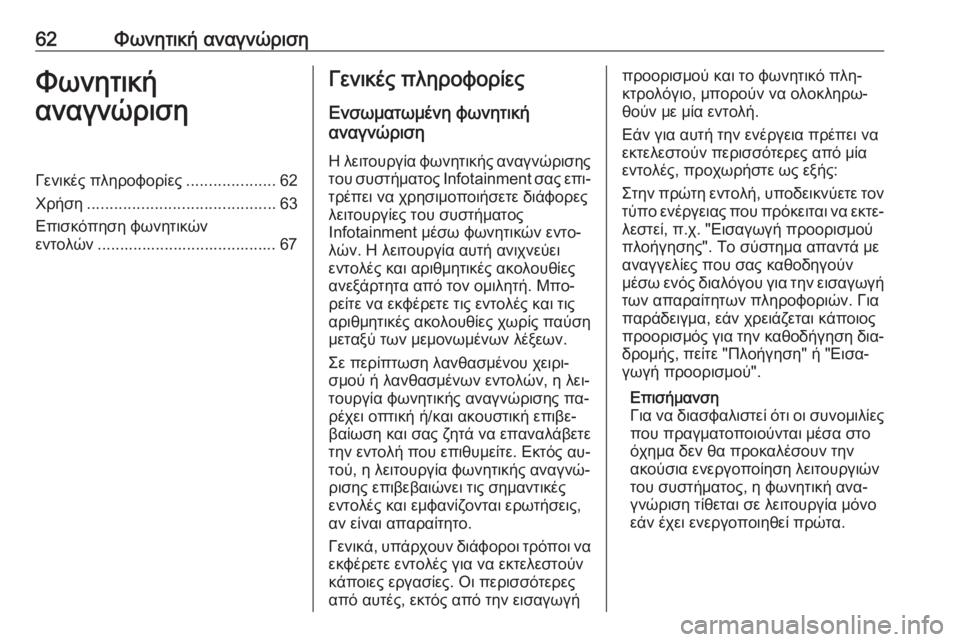
62Φωνητική αναγνώρισηΦωνητική
αναγνώρισηΓενικές πληροφορίες ....................62
Χρήση .......................................... 63
Επισκόπηση φωνητικών
εντολών ........................................ 67Γενικές πληροφορίες
Ενσωματωμένη φωνητική
αναγνώριση
Η λειτουργία φωνητικής αναγνώρισης
του συστήματος Infotainment σας επι‐ τρέπει να χρησιμοποιήσετε διάφορες
λειτουργίες του συστήματος
Infotainment μέσω φωνητικών εντο‐
λών. Η λειτουργία αυτή ανιχνεύει
εντολές και αριθμητικές ακολουθίες
ανεξάρτητα από τον ομιλητή. Μπο‐ ρείτε να εκφέρετε τις εντολές και τις
αριθμητικές ακολουθίες χωρίς παύση
μεταξύ των μεμονωμένων λέξεων.
Σε περίπτωση λανθασμένου χειρι‐
σμού ή λανθασμένων εντολών, η λει‐
τουργία φωνητικής αναγνώρισης πα‐
ρέχει οπτική ή/και ακουστική επιβε‐
βαίωση και σας ζητά να επαναλάβετε
την εντολή που επιθυμείτε. Εκτός αυ‐
τού, η λειτουργία φωνητικής αναγνώ‐
ρισης επιβεβαιώνει τις σημαντικές
εντολές και εμφανίζονται ερωτήσεις, αν είναι απαραίτητο.
Γενικά, υπάρχουν διάφοροι τρόποι να
εκφέρετε εντολές για να εκτελεστούν
κάποιες εργασίες. Οι περισσότερες
από αυτές, εκτός από την εισαγωγήπροορισμού και το φωνητικό πλη‐
κτρολόγιο, μπορούν να ολοκληρω‐
θούν με μία εντολή.
Εάν για αυτή την ενέργεια πρέπει να
εκτελεστούν περισσότερες από μία
εντολές, προχωρήστε ως εξής:
Στην πρώτη εντολή, υποδεικνύετε τον τύπο ενέργειας που πρόκειται να εκτε‐ λεστεί, π.χ. "Εισαγωγή προορισμού
πλοήγησης". Το σύστημα απαντά με
αναγγελίες που σας καθοδηγούν
μέσω ενός διαλόγου για την εισαγωγή των απαραίτητων πληροφοριών. Για
παράδειγμα, εάν χρειάζεται κάποιος
προορισμός για την καθοδήγηση δια‐
δρομής, πείτε "Πλοήγηση" ή "Εισα‐
γωγή προορισμού".
Επισήμανση
Για να διασφαλιστεί ότι οι συνομιλίες που πραγματοποιούνται μέσα στο
όχημα δεν θα προκαλέσουν την
ακούσια ενεργοποίηση λειτουργιών
του συστήματος, η φωνητική ανα‐
γνώριση τίθεται σε λειτουργία μόνο
εάν έχει ενεργοποιηθεί πρώτα.
Page 63 of 137
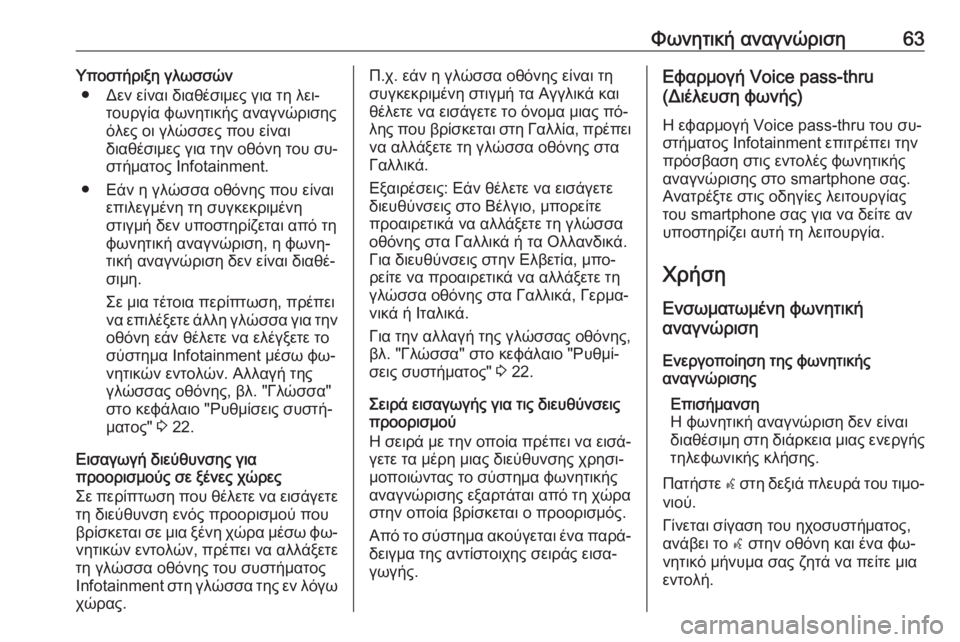
Φωνητική αναγνώριση63Υποστήριξη γλωσσών● Δεν είναι διαθέσιμες για τη λει‐ τουργία φωνητικής αναγνώρισης
όλες οι γλώσσες που είναι
διαθέσιμες για την οθόνη του συ‐
στήματος Ιnfotainment.
● Εάν η γλώσσα οθόνης που είναι επιλεγμένη τη συγκεκριμένη
στιγμή δεν υποστηρίζεται από τη
φωνητική αναγνώριση, η φωνη‐
τική αναγνώριση δεν είναι διαθέ‐
σιμη.
Σε μια τέτοια περίπτωση, πρέπει να επιλέξετε άλλη γλώσσα για την οθόνη εάν θέλετε να ελέγξετε το
σύστημα Infotainment μέσω φω‐
νητικών εντολών. Αλλαγή της
γλώσσας οθόνης, βλ. "Γλώσσα" στο κεφάλαιο "Ρυθμίσεις συστή‐
ματος" 3 22.
Εισαγωγή διεύθυνσης για
προορισμούς σε ξένες χώρες
Σε περίπτωση που θέλετε να εισάγετε
τη διεύθυνση ενός προορισμού που
βρίσκεται σε μια ξένη χώρα μέσω φω‐
νητικών εντολών, πρέπει να αλλάξετε τη γλώσσα οθόνης του συστήματος
Infotainment στη γλώσσα της εν λόγω χώρας.Π.χ. εάν η γλώσσα οθόνης είναι τη
συγκεκριμένη στιγμή τα Αγγλικά και
θέλετε να εισάγετε το όνομα μιας πό‐
λης που βρίσκεται στη Γαλλία, πρέπει να αλλάξετε τη γλώσσα οθόνης στα
Γαλλικά.
Εξαιρέσεις: Εάν θέλετε να εισάγετε
διευθύνσεις στο Βέλγιο, μπορείτε
προαιρετικά να αλλάξετε τη γλώσσα
οθόνης στα Γαλλικά ή τα Ολλανδικά.
Για διευθύνσεις στην Ελβετία, μπο‐
ρείτε να προαιρετικά να αλλάξετε τη
γλώσσα οθόνης στα Γαλλικά, Γερμα‐
νικά ή Ιταλικά.
Για την αλλαγή της γλώσσας οθόνης, βλ. "Γλώσσα" στο κεφάλαιο "Ρυθμί‐ σεις συστήματος" 3 22.
Σειρά εισαγωγής για τις διευθύνσεις
προορισμού
Η σειρά με την οποία πρέπει να εισά‐ γετε τα μέρη μιας διεύθυνσης χρησι‐
μοποιώντας το σύστημα φωνητικής
αναγνώρισης εξαρτάται από τη χώρα
στην οποία βρίσκεται ο προορισμός.
Από το σύστημα ακούγεται ένα παρά‐
δειγμα της αντίστοιχης σειράς εισα‐
γωγής.Εφαρμογή Voice pass-thru
(Διέλευση φωνής)
Η εφαρμογή Voice pass-thru του συ‐
στήματος Infotainment επιτρέπει την
πρόσβαση στις εντολές φωνητικής
αναγνώρισης στο smartphone σας.
Ανατρέξτε στις οδηγίες λειτουργίας του smartphone σας για να δείτε αν
υποστηρίζει αυτή τη λειτουργία.
Χρήση
Ενσωματωμένη φωνητική
αναγνώριση
Ενεργοποίηση της φωνητικής
αναγνώρισης
Επισήμανση
Η φωνητική αναγνώριση δεν είναι
διαθέσιμη στη διάρκεια μιας ενεργής
τηλεφωνικής κλήσης.
Πατήστε w στη δεξιά πλευρά του τιμο‐
νιού.
Γίνεται σίγαση του ηχοσυστήματος,
ανάβει το w στην οθόνη και ένα φω‐
νητικό μήνυμα σας ζητά να πείτε μια
εντολή.
Page 72 of 137
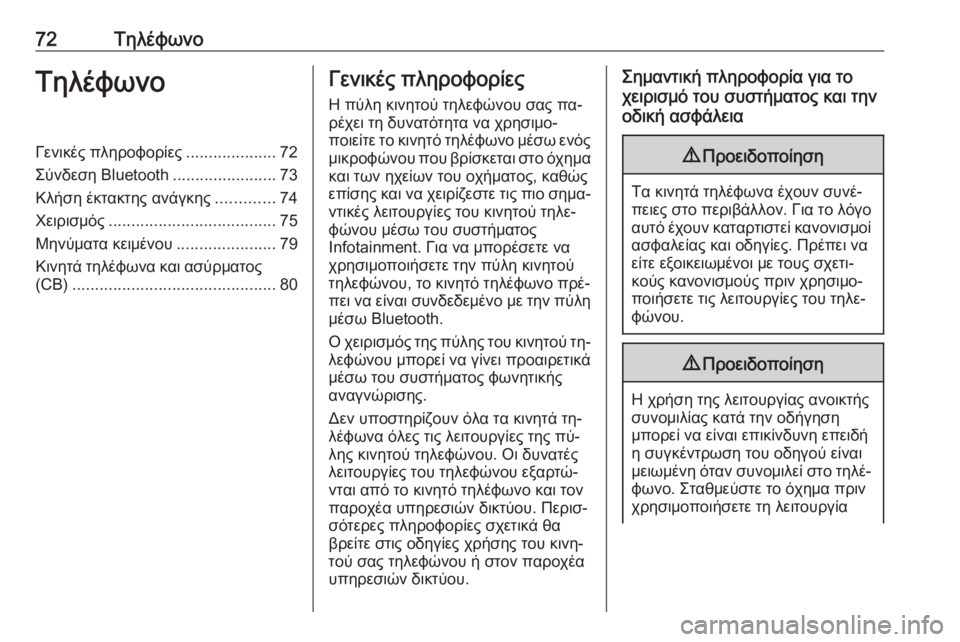
72ΤηλέφωνοΤηλέφωνοΓενικές πληροφορίες....................72
Σύνδεση Bluetooth .......................73
Κλήση έκτακτης ανάγκης .............74
Χειρισμός ..................................... 75
Μηνύματα κειμένου ......................79
Κινητά τηλέφωνα και ασύρματος (CB) ............................................. 80Γενικές πληροφορίες
Η πύλη κινητού τηλεφώνου σας πα‐
ρέχει τη δυνατότητα να χρησιμο‐
ποιείτε το κινητό τηλέφωνο μέσω ενός
μικροφώνου που βρίσκεται στο όχημα και των ηχείων του οχήματος, καθώς
επίσης και να χειρίζεστε τις πιο σημα‐
ντικές λειτουργίες του κινητού τηλε‐
φώνου μέσω του συστήματος
Infotainment. Για να μπορέσετε να
χρησιμοποιήσετε την πύλη κινητού
τηλεφώνου, το κινητό τηλέφωνο πρέ‐ πει να είναι συνδεδεμένο με την πύλη
μέσω Bluetooth.
Ο χειρισμός της πύλης του κινητού τη‐ λεφώνου μπορεί να γίνει προαιρετικά
μέσω του συστήματος φωνητικής
αναγνώρισης.
Δεν υποστηρίζουν όλα τα κινητά τη‐
λέφωνα όλες τις λειτουργίες της πύ‐
λης κινητού τηλεφώνου. Οι δυνατές
λειτουργίες του τηλεφώνου εξαρτώ‐
νται από το κινητό τηλέφωνο και τον
παροχέα υπηρεσιών δικτύου. Περισ‐
σότερες πληροφορίες σχετικά θα
βρείτε στις οδηγίες χρήσης του κινη‐
τού σας τηλεφώνου ή στον παροχέα
υπηρεσιών δικτύου.Σημαντική πληροφορία για το
χειρισμό του συστήματος και την
οδική ασφάλεια9 Προειδοποίηση
Τα κινητά τηλέφωνα έχουν συνέ‐
πειες στο περιβάλλον. Για το λόγο
αυτό έχουν καταρτιστεί κανονισμοί ασφαλείας και οδηγίες. Πρέπει να
είτε εξοικειωμένοι με τους σχετι‐
κούς κανονισμούς πριν χρησιμο‐
ποιήσετε τις λειτουργίες του τηλε‐
φώνου.
9 Προειδοποίηση
Η χρήση της λειτουργίας ανοικτής
συνομιλίας κατά την οδήγηση
μπορεί να είναι επικίνδυνη επειδή
η συγκέντρωση του οδηγού είναι
μειωμένη όταν συνομιλεί στο τηλέ‐ φωνο. Σταθμεύστε το όχημα πριν
χρησιμοποιήσετε τη λειτουργία